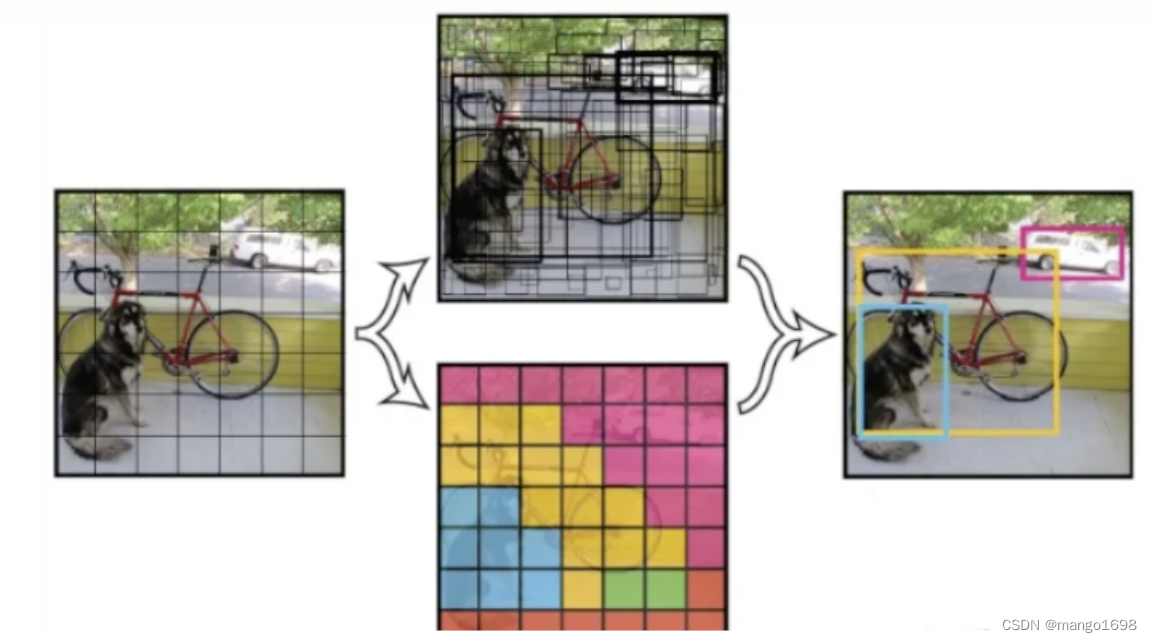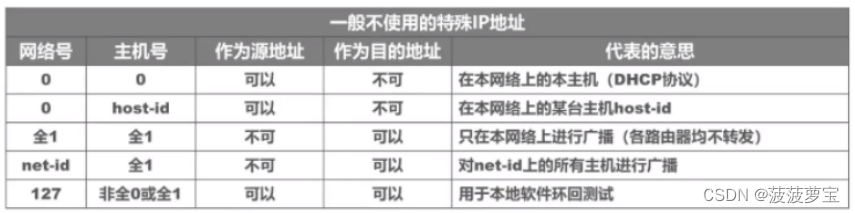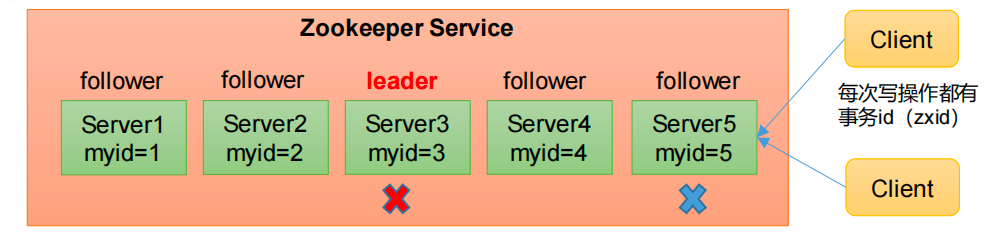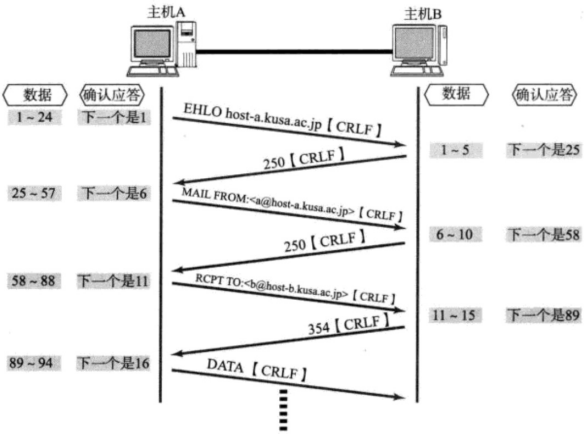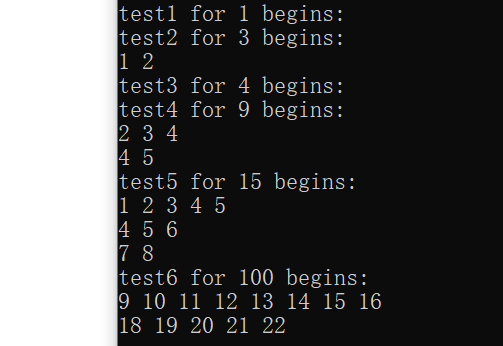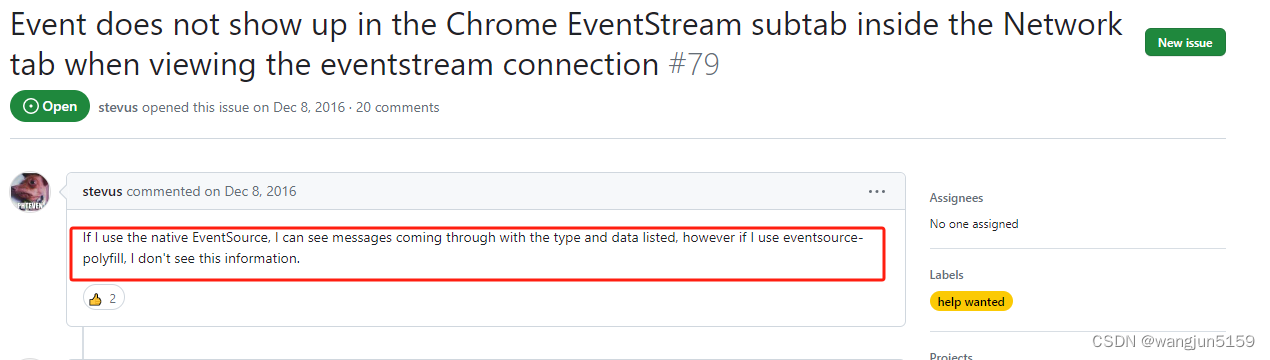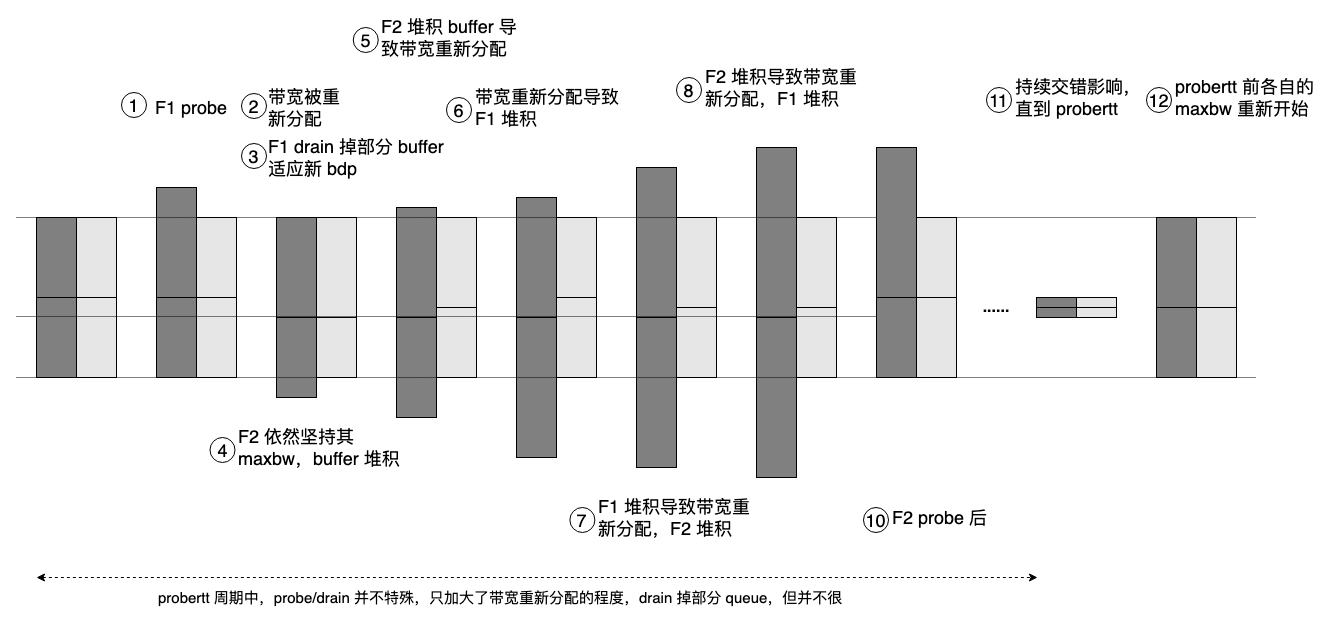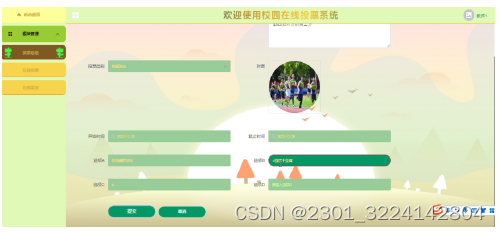物理机建议16G内存以上,不然安装gpass过程中带不动虚拟机
-
步骤1:迅雷下载centos7.9镜像文件,并创建虚拟机,手动安装
http://ftp.sjtu.edu.cn/centos/7.9.2009/isos/x86_64/CentOS-7-x86_64-DVD-2009.iso
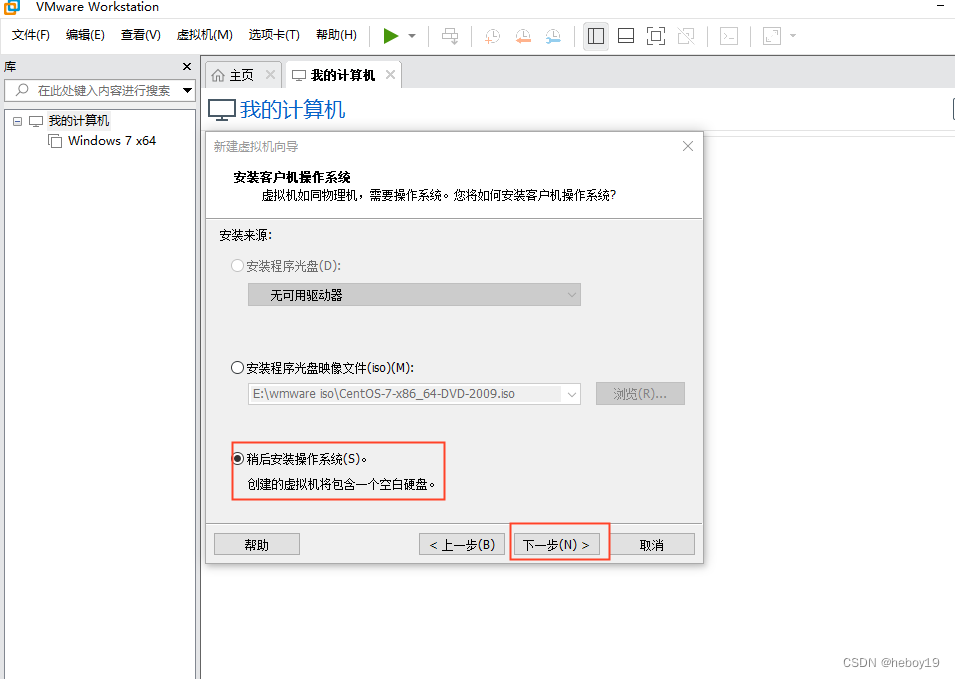
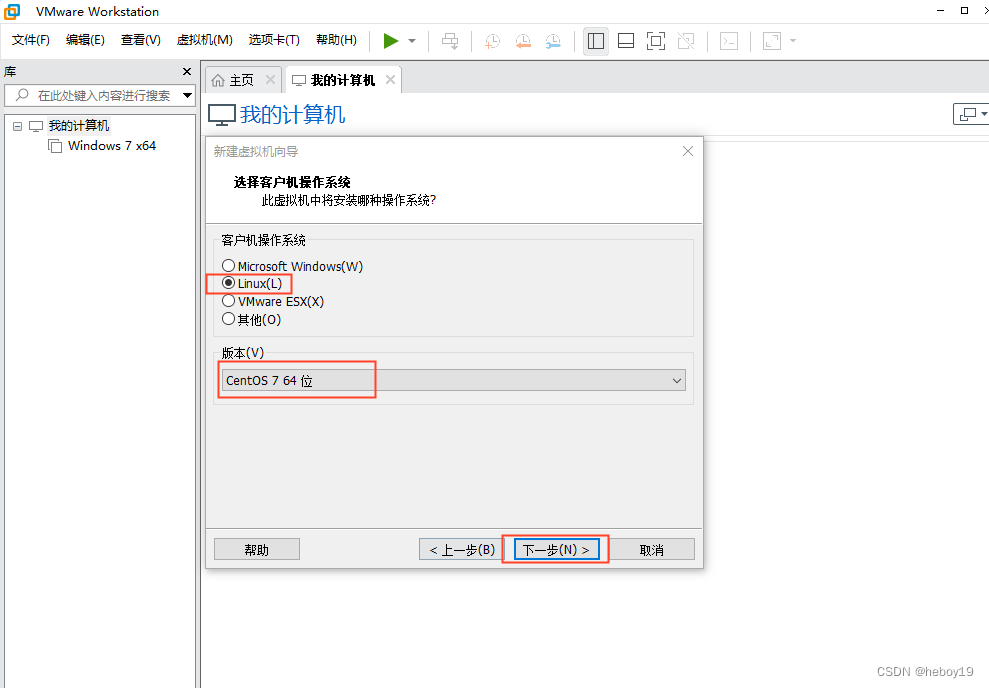
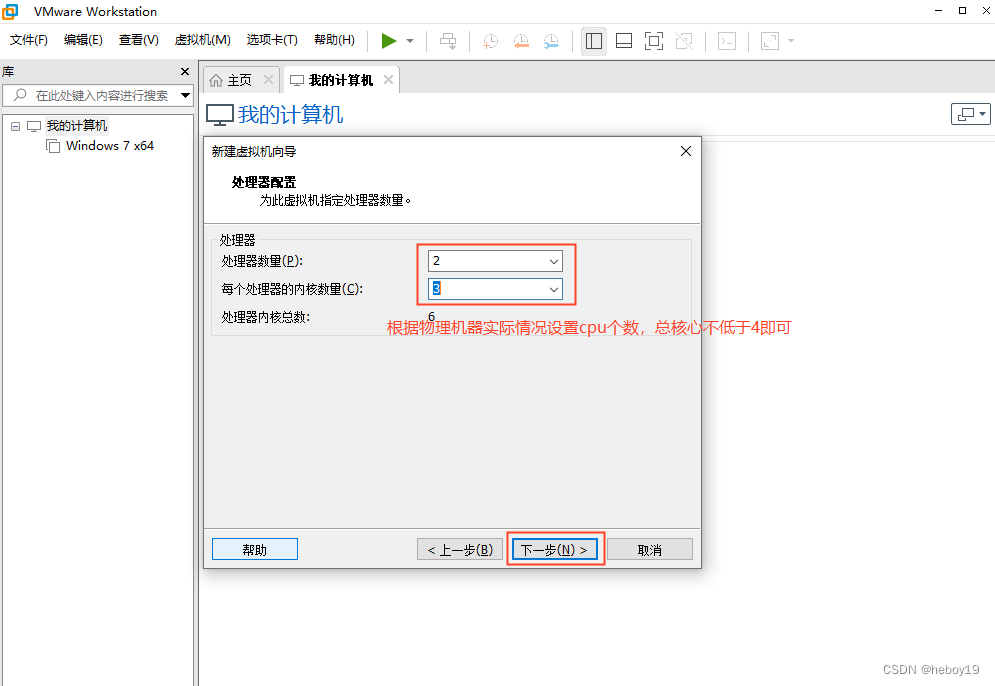
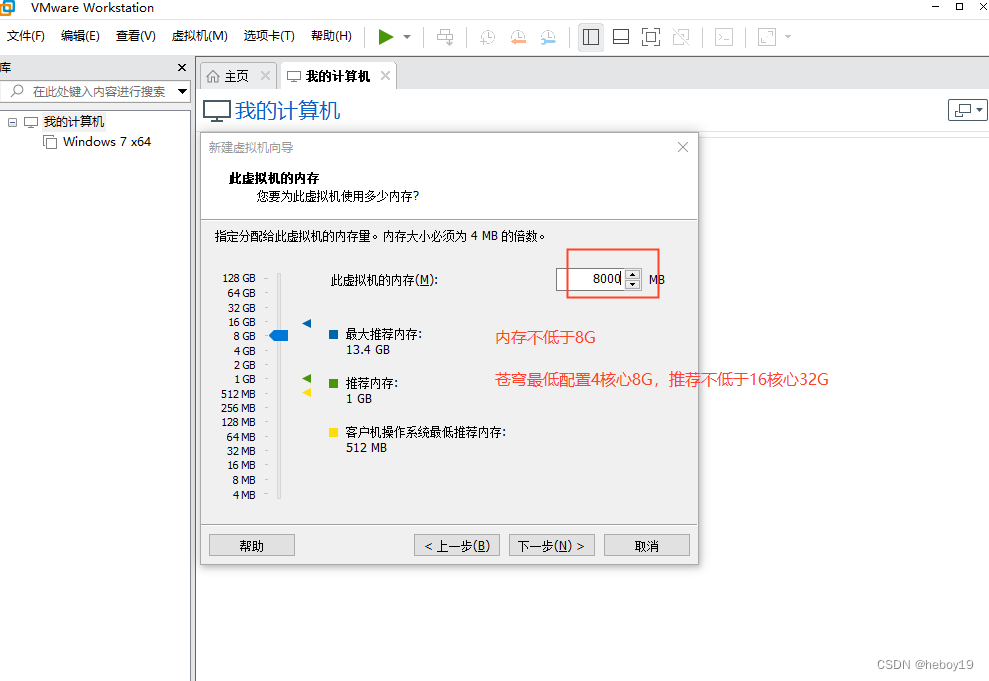
后面安装gpass时会有校验核心数和内存以及磁盘空间大小,如果是达到16核心32G内存100G磁盘空间就不会被校验住,否则需要作相应的变通。
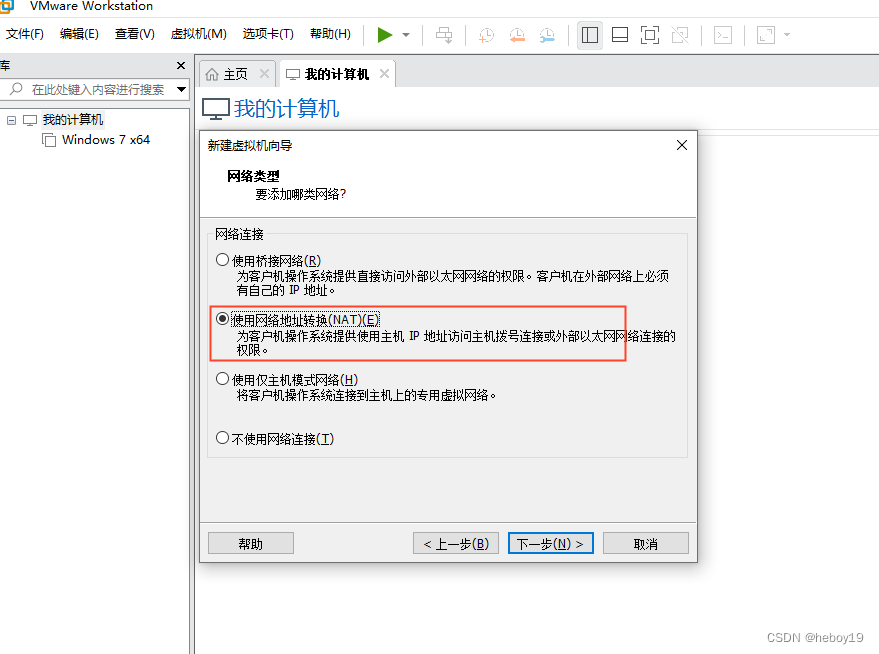
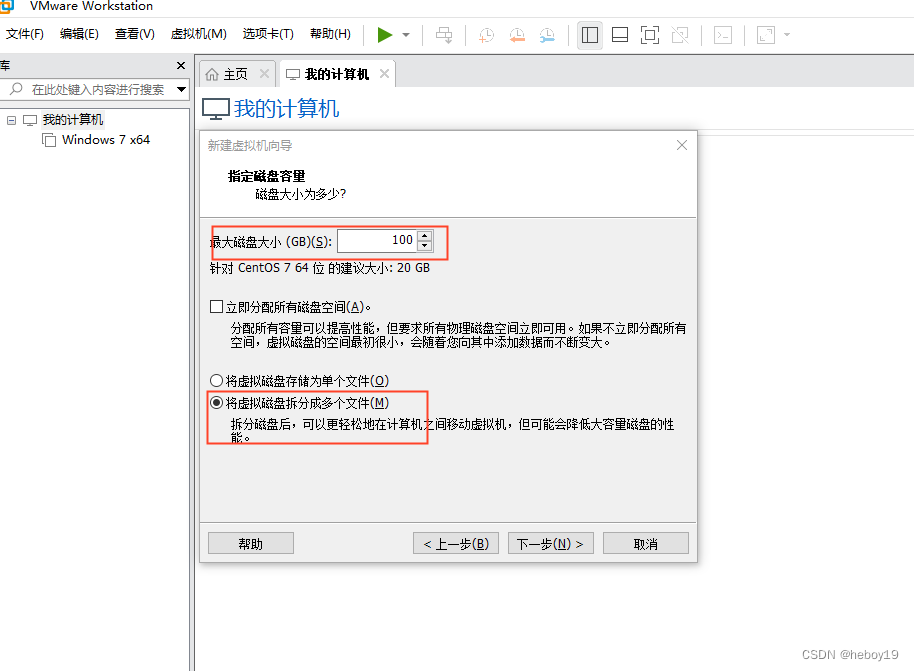
未明确说明的就按系统推荐,直接下一步即可,设置成功如下图
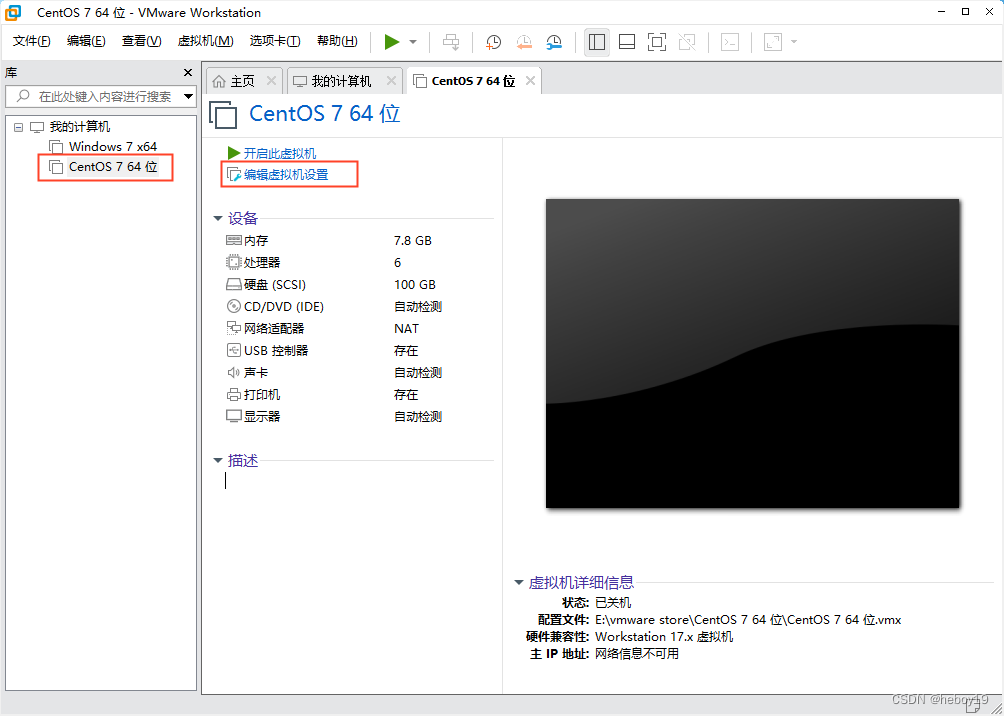
编辑虚拟机设置,指定之前下载的centos镜像文件
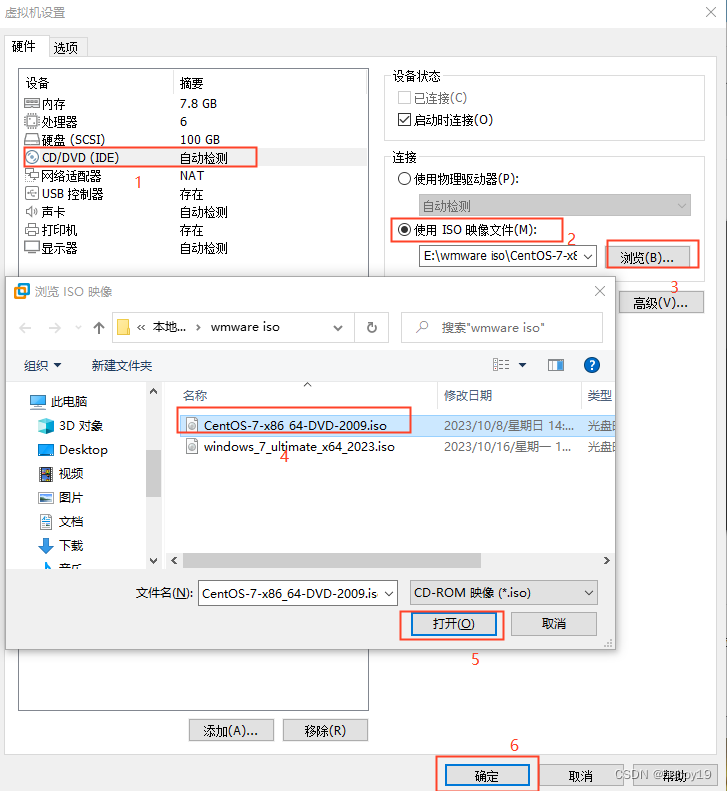
启动虚拟机,进入centos安装界面,键盘移动到第一行,等待1分钟或者手动回车,进入自动安装界面
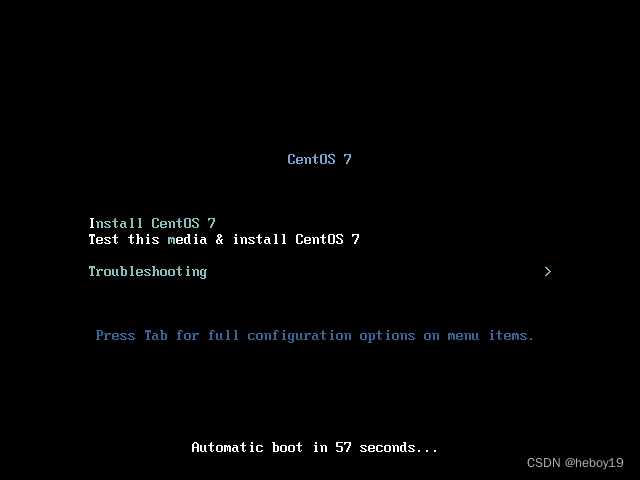
设置语言
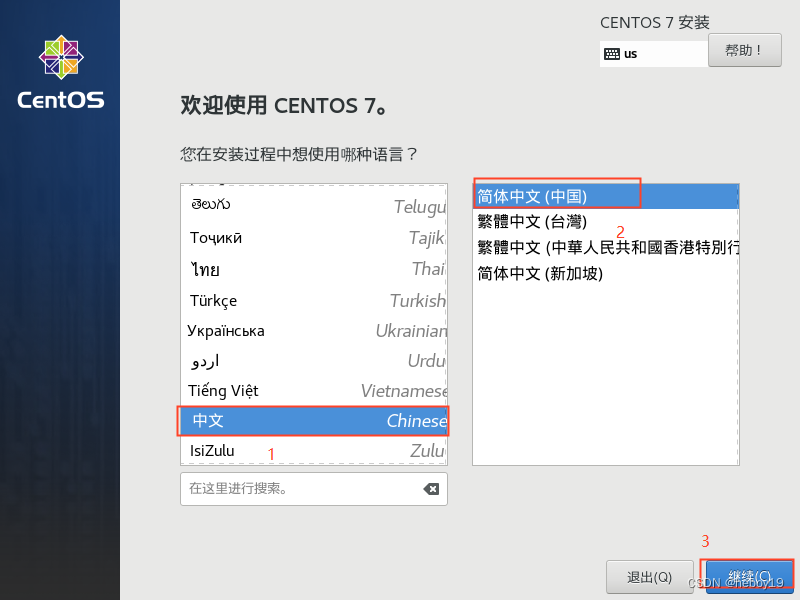
设置分区
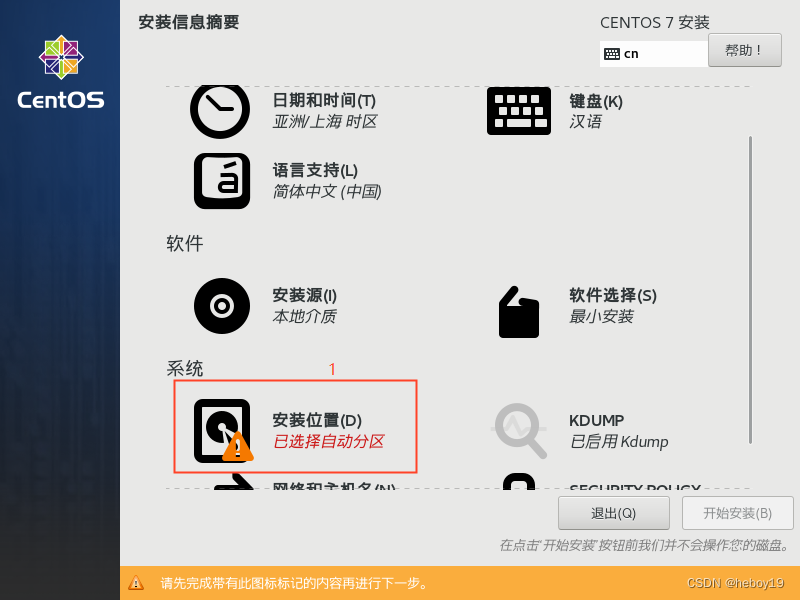
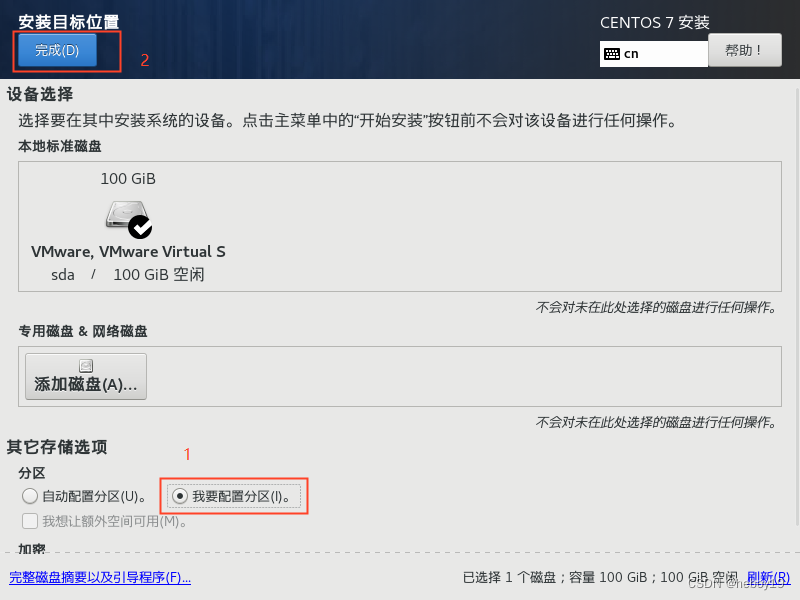
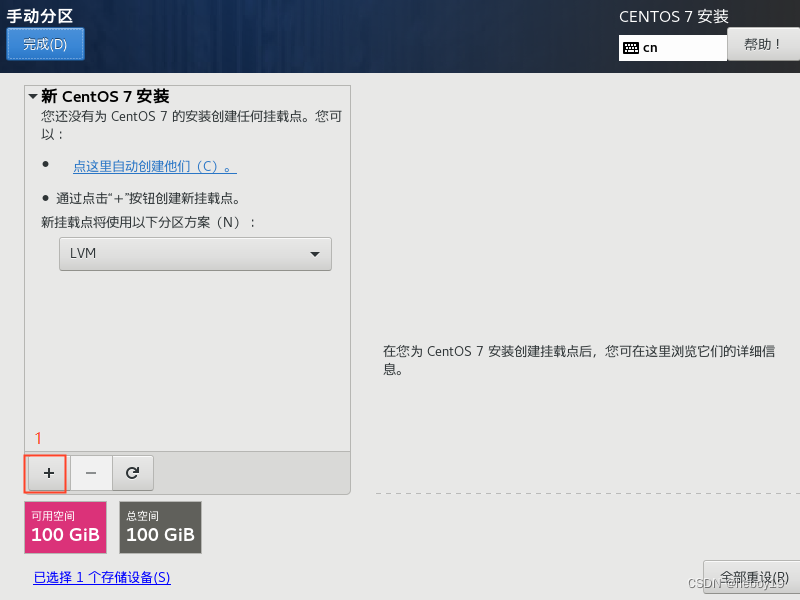
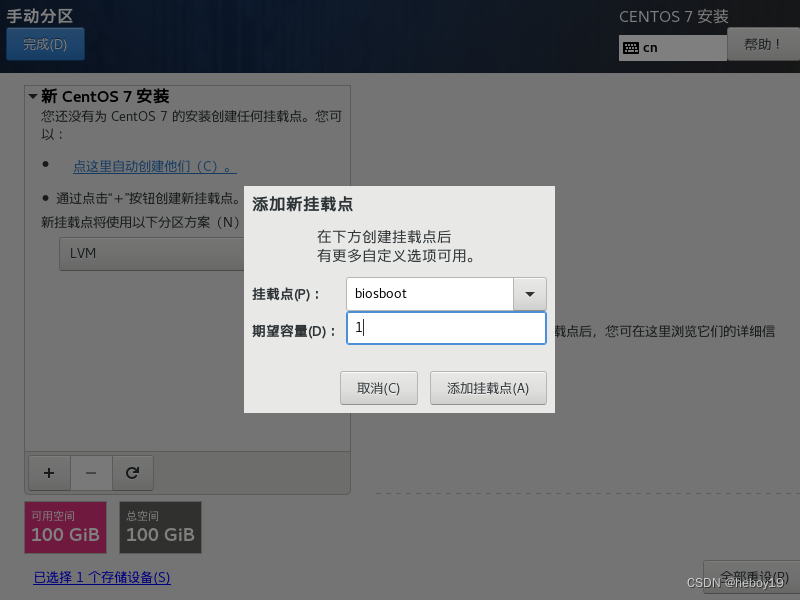
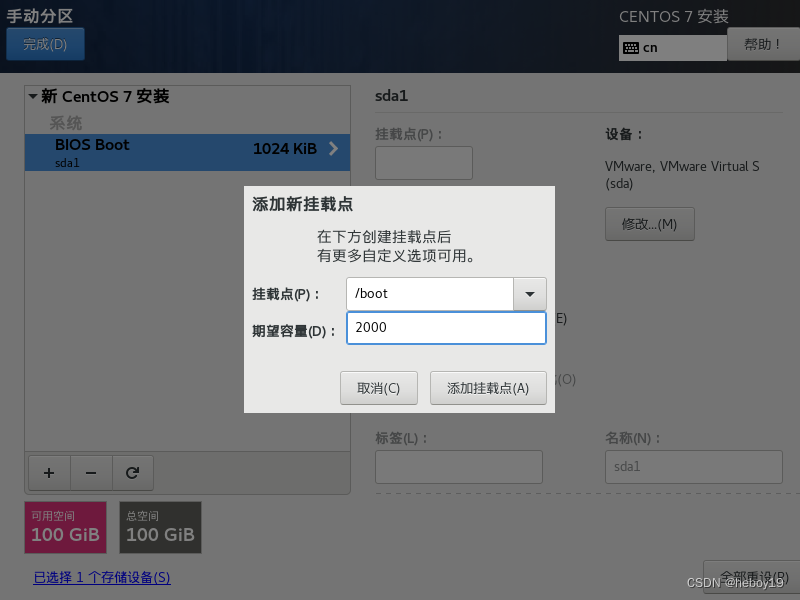
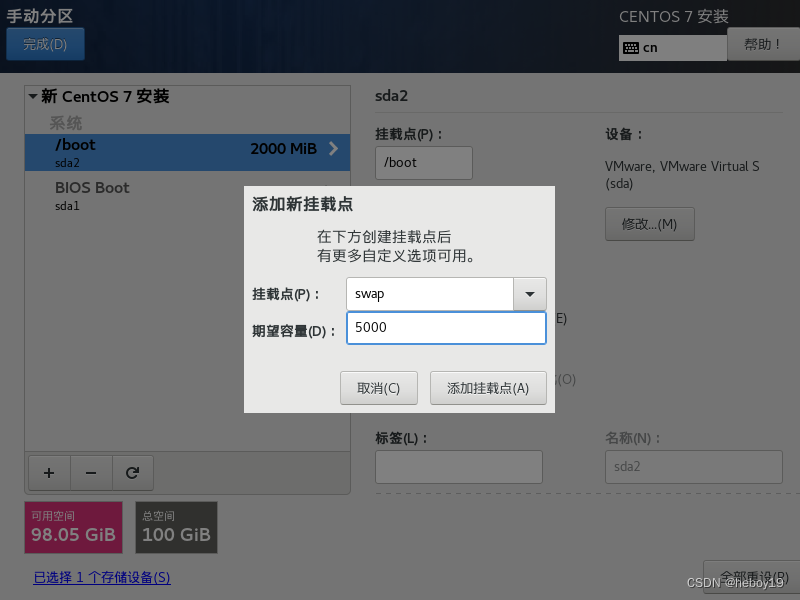
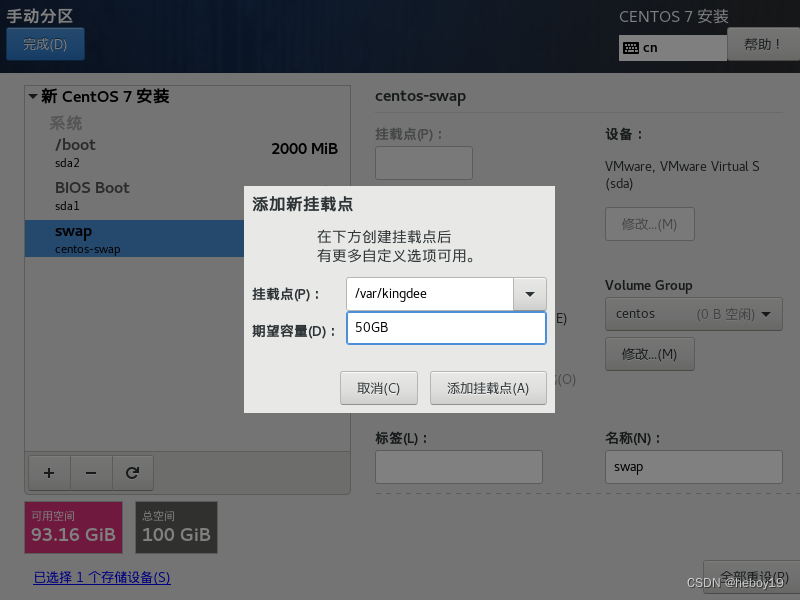
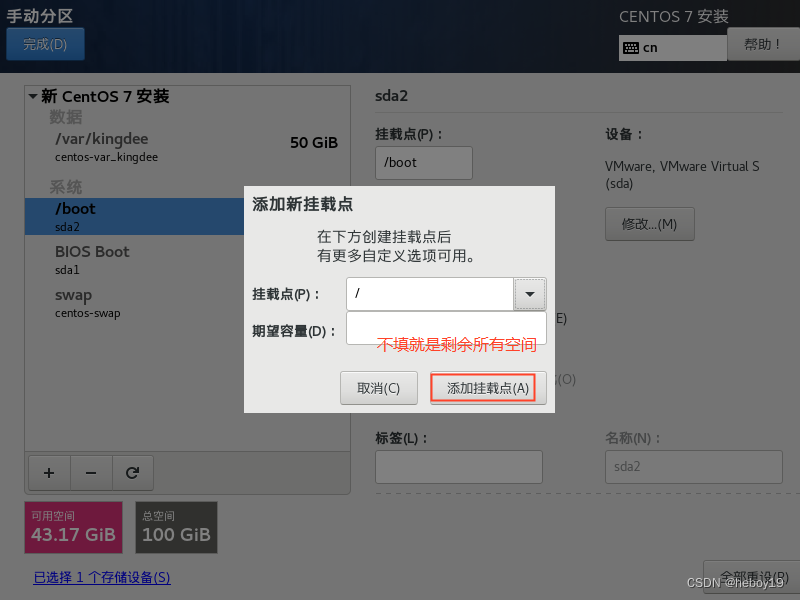
分区完成之后就是这样
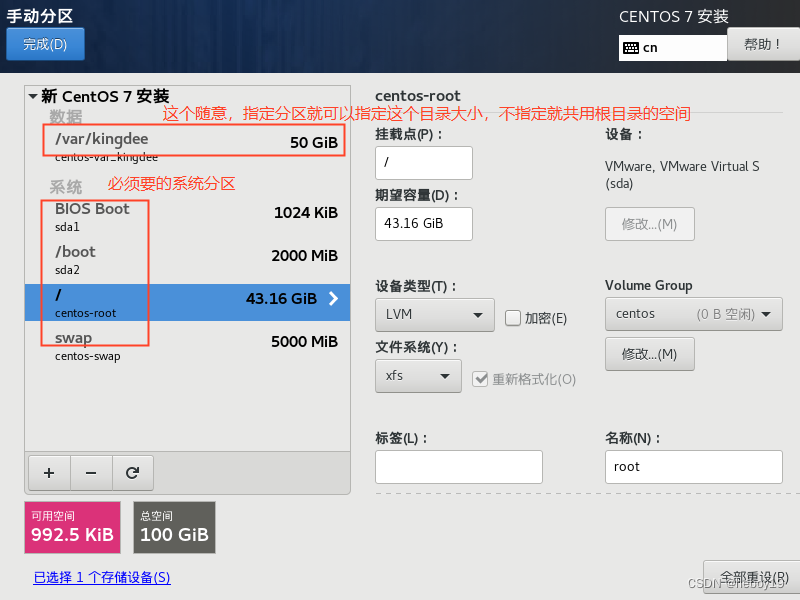
手动分区,点击完成,接受更改
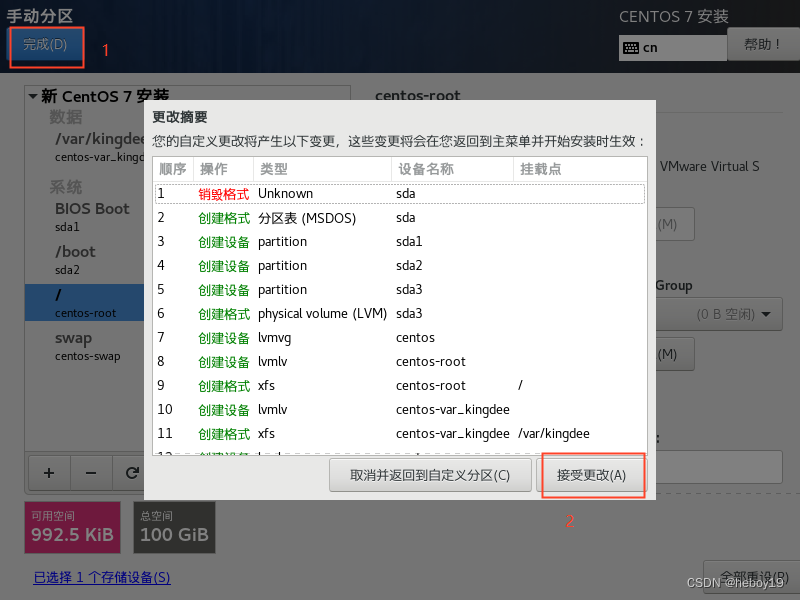
开始安装
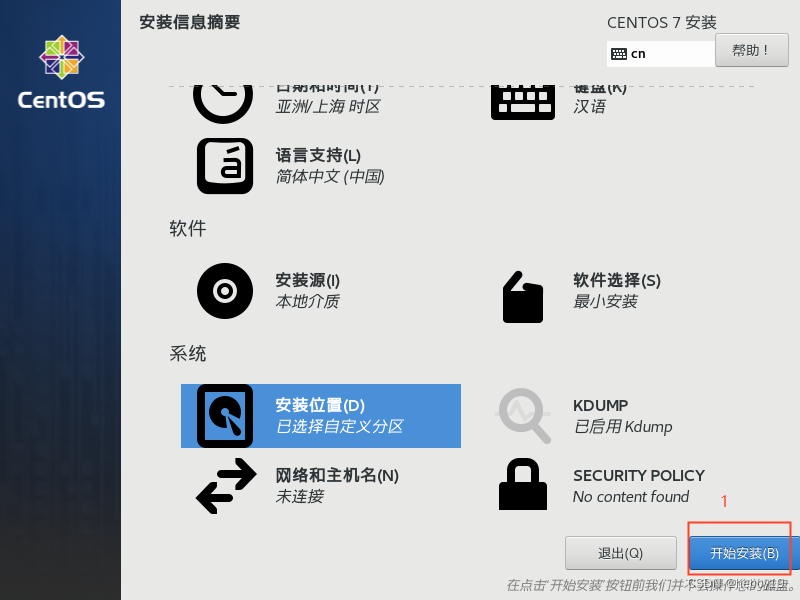
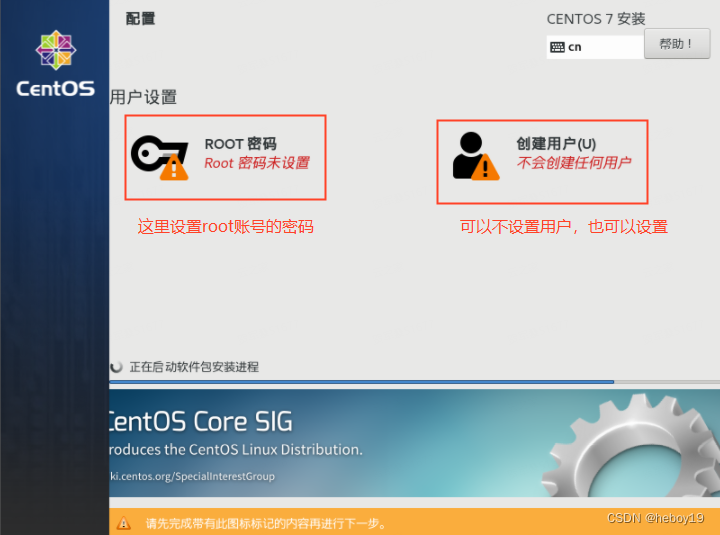
安装成功之后,重启服务器即可
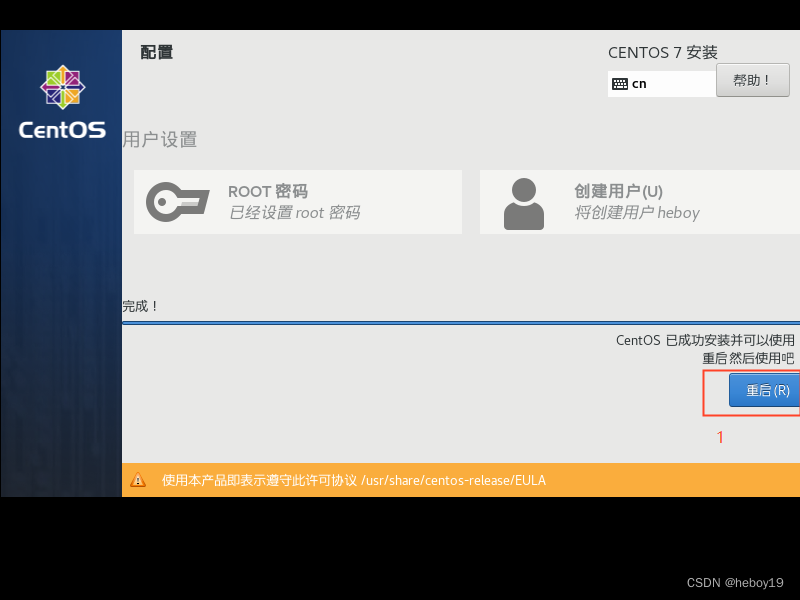
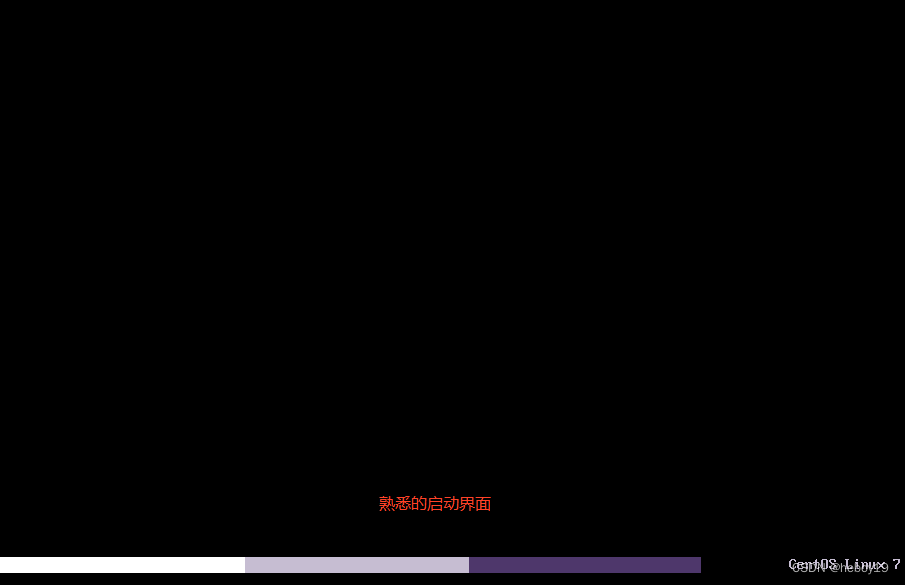
输入root账号,密码,进入熟悉的终端界面
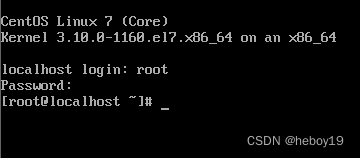
到此虚拟机centos服务器安装完成
查看内核,期望版本 5.4.170 如不是,后面安装安装器时,可以选择升级内核
cat /etc/redhat-release
查看分区大小df -h
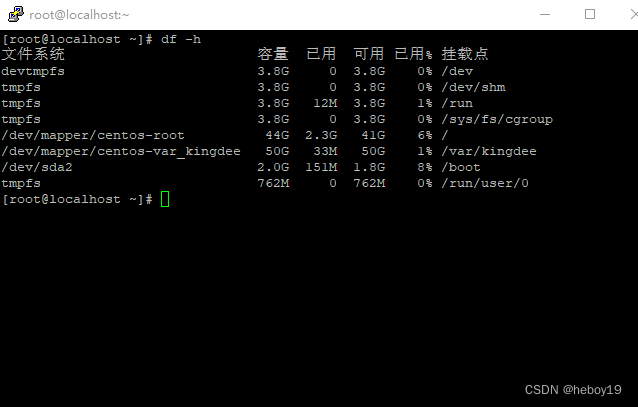
改主机名称为ierp-u u表示uat环境,t标识测试环境,生产环境直接ierp
hostnamectl set-hostname ierp-u
然后重启
查看下虚拟机服务器ip
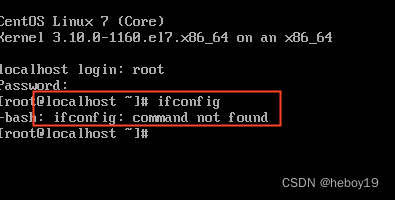
ifconfig 或者ping www.baidu.com
如果提示ifconfig command not found或者未知的域名,先查询下是否安装ifconfig:which ifconfig 如果输出是控,表示未安装,
yum search ifconfig 查找试合的网络工具,一般通用的是net-tools
执行命令yum install -y net-tools 再安装网络工具,
然后需要手动修改下虚拟机的网卡信息,
vi /etc/sysconfig/network-script/ifcfg-ens33
把ONBOOT=no改为yes,并执行网络服务重启命令
service network restart
此时查看ip为192.168.130.128
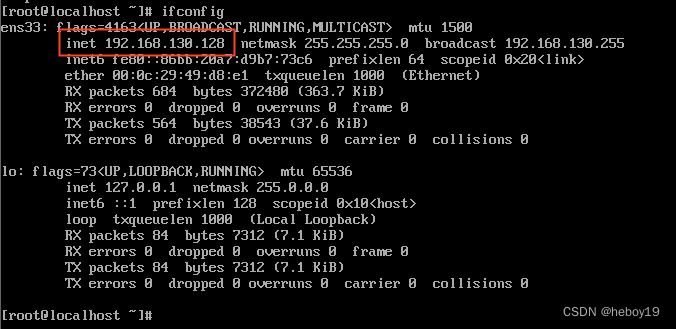
-
步骤2:下载winscp工具,安装运行
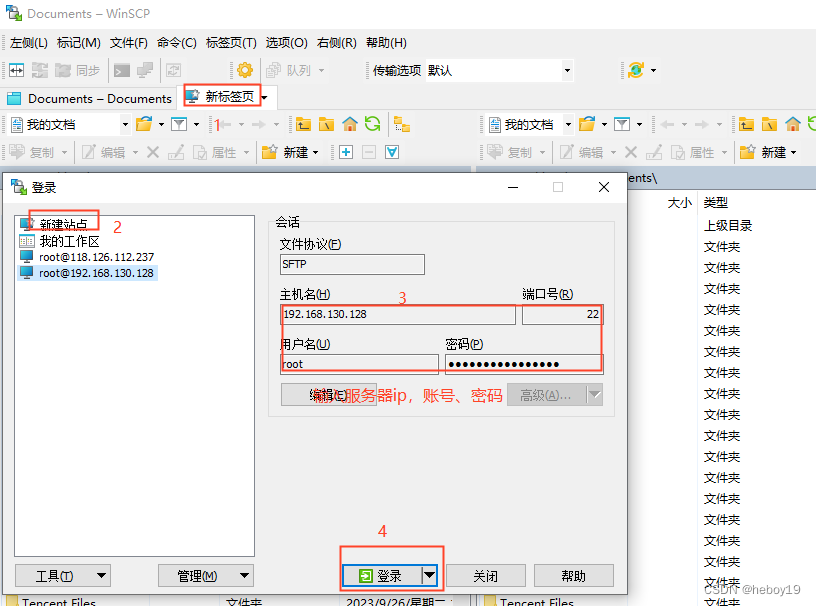
点击登录,弹出下图窗口,选择更新或者接受

连接成功
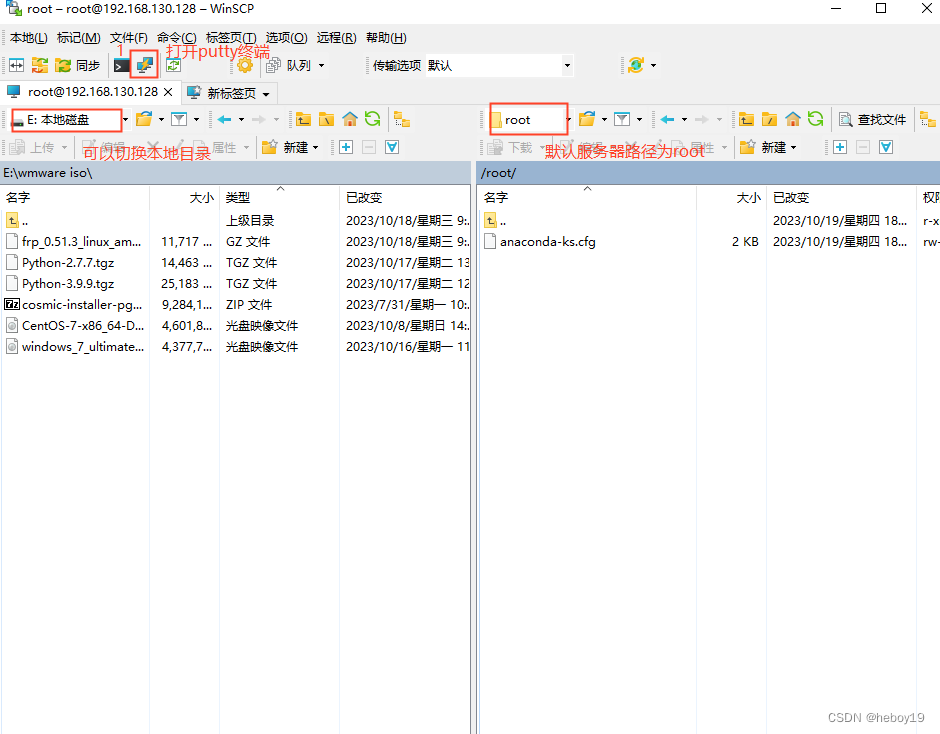

-
步骤3:安装jdk
查看适用的jdk版本
yum -y list java*
选择1.8版本安装
yum -y install java-1.8.0-openjdk*
安装完成,查看版本java -version
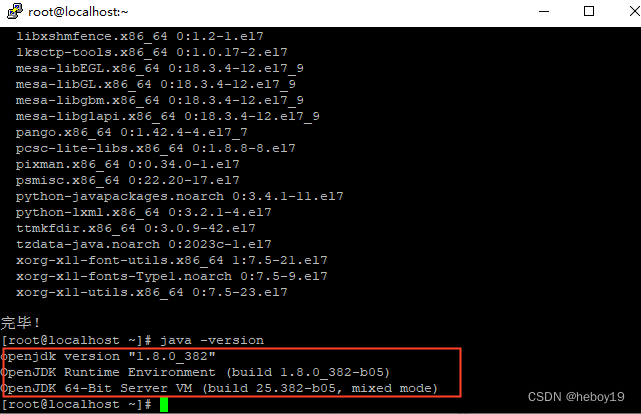
-
步骤4:配置安装包启动需要的环境
4.1 安装ansible,自动部署工具,可忽略此步
yum -y install epel-release 在CentOS 7上安装Ansible需要先安装EPEL源
yum -y install ansible
ansible --version
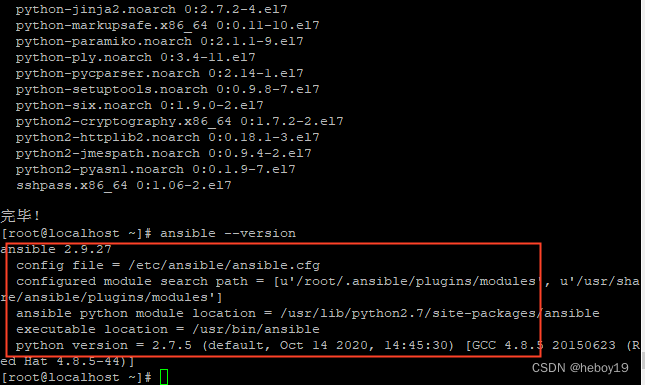
4.2 设置时间并保持和北京时间同步
命令 date 如果时区和北京时间有冲突,需要从网络时间同步
yum -y install ntp
ntpdate ntp1.aliyun.com 同步网络时间
echo "">/var/log/ntpdate_log.log
设置每天时间同步任务
命令 crontab -e进入任务编辑模式,输入i进行插入
#每天1点钟定时同步时钟
0 1 * * * /usr/sbin/ntpdate -u ntp1.aliyun.com > /var/log/ntpdate_log.log 2>&1
按键Esc 输入:wq 退出
systemctl restart crond.service 重启定时任务服务
任务查看cd /var/spool/cron 会看到生成一个root的文件
cat root
4.3 安装前的一些准备事项:
4.3.1、关闭SELINUX
修改/etc/selinux/config 文件
将SELINUX=enforcing改为SELINUX=disabled
4.3.2、共享存储服务
yum -y install nfs-utils rpcbind
4.3.3、创建软连接
ln -s /var/kingdee/ /kingdee
ls -l 查看软连接
4.3.4、安装解压软件
yum -y install unzip
4.3.5、解压安装包
提前通过winscop工具把安装包上传到 /var/heboy 路径下,或者其他xftp也可以,存放路径可以自定义。
通过cd命令cd /var/heboy回到存来安装包的路径下,然后解压安装包
unzip cosmic-installer-pg-V5.0.011-230726-centos-x86.zip
解压完成后会生成一个singularity的文件夹,即可进行安装了。
4.4 安装前的最后准备工作,可以实际条件跳过这步,也可以安装过程中出现了问题再来处理:
如果是虚拟机安装,因为硬件条件有限,设置了6核6G,达不到苍穹私有云部署的最低要求8核32G,所以需要手动修改安装校验条件:
cd /var/heboy
4.4.1修改gPaaS安装限制
vi singularity/scripts/k8s/ansible/11-check_config.yaml
4.4.2修改苍穹安装限制
vi singularity/scripts/k8s/ansible/12-check_cosmic_config.yaml
4.5 正式安装
reboot命令重启一遍系统,确保之前修改的都已经生效,执行下面的命令
cd /var/heboy
singularity/bin/startup.sh
待终端出现请设置安装器登录密码时,输入2次相同的密码,等安装完成会打印出安装器登录地址,
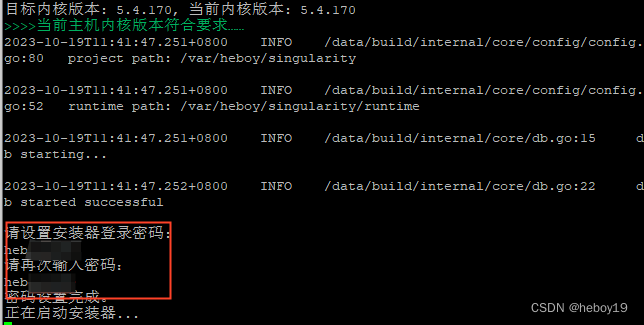
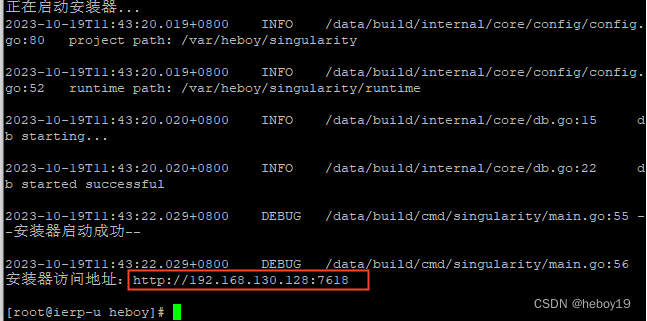
然后浏览器访问http://192.168.130.128:7618就进入gpass安装器安装页面
输入上一步设置的密码进入安装界面:
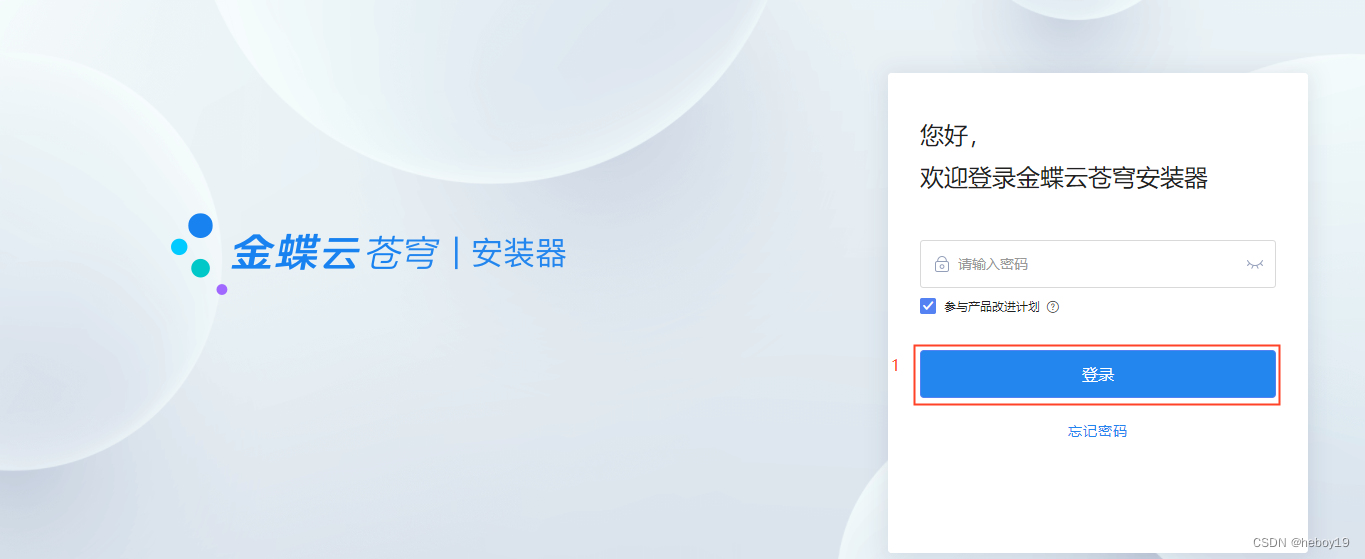
如果忘记密码 singularity/bin/reset_password.sh
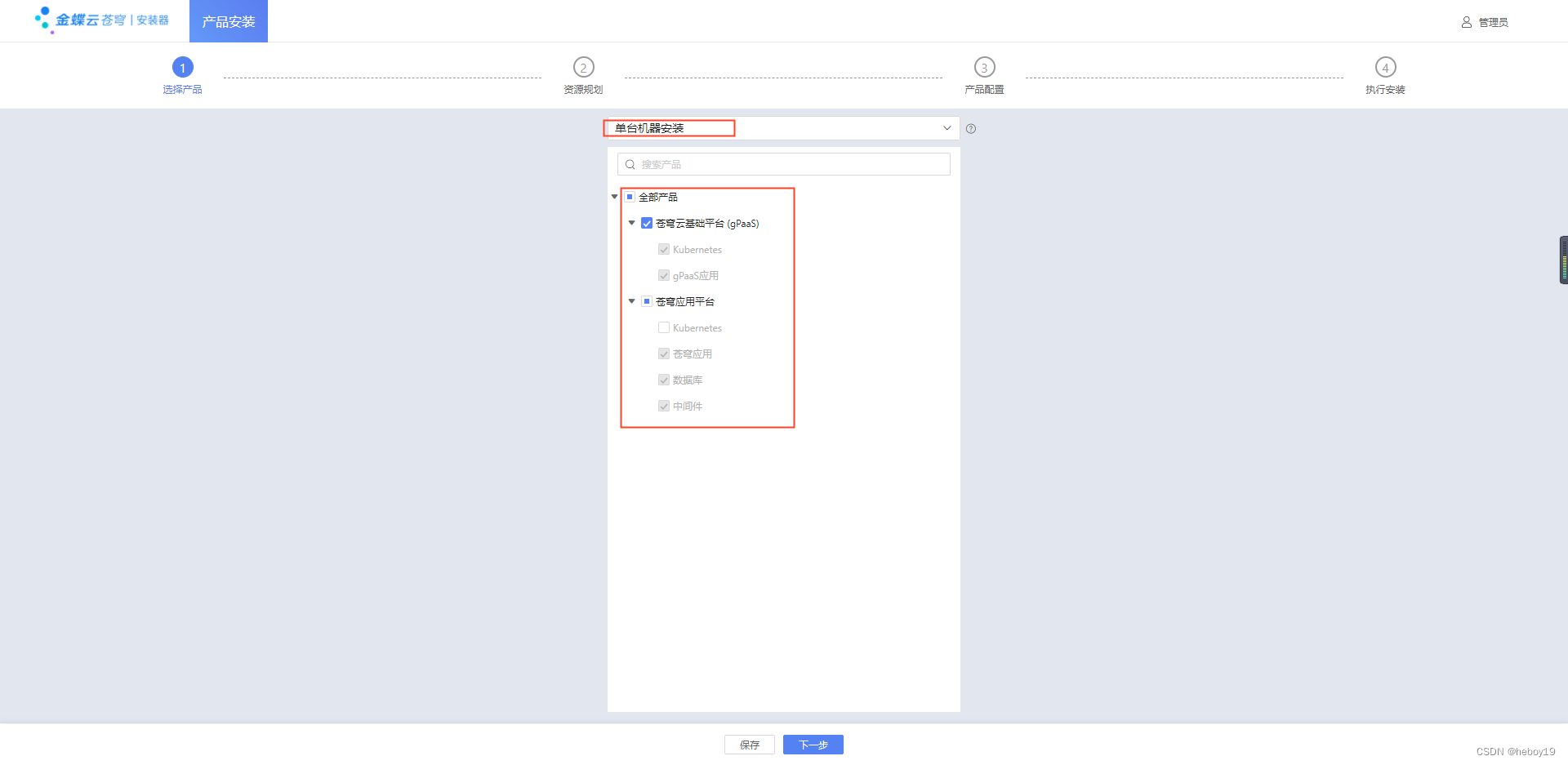
选择全部产品,然后下一步
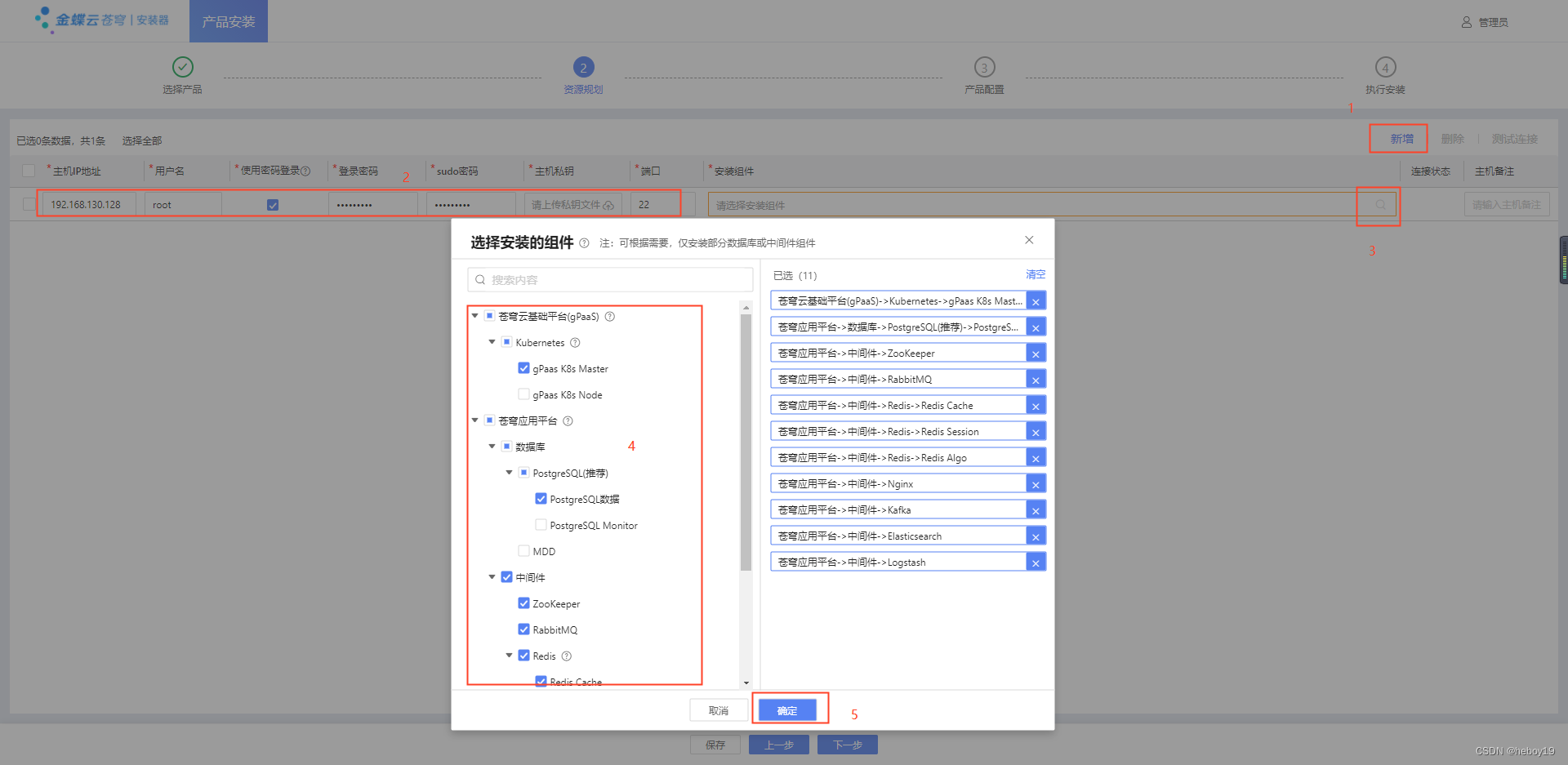
输入需要安装机器的ip,可以不同于当前机器,也可以安装在当前服务器上。
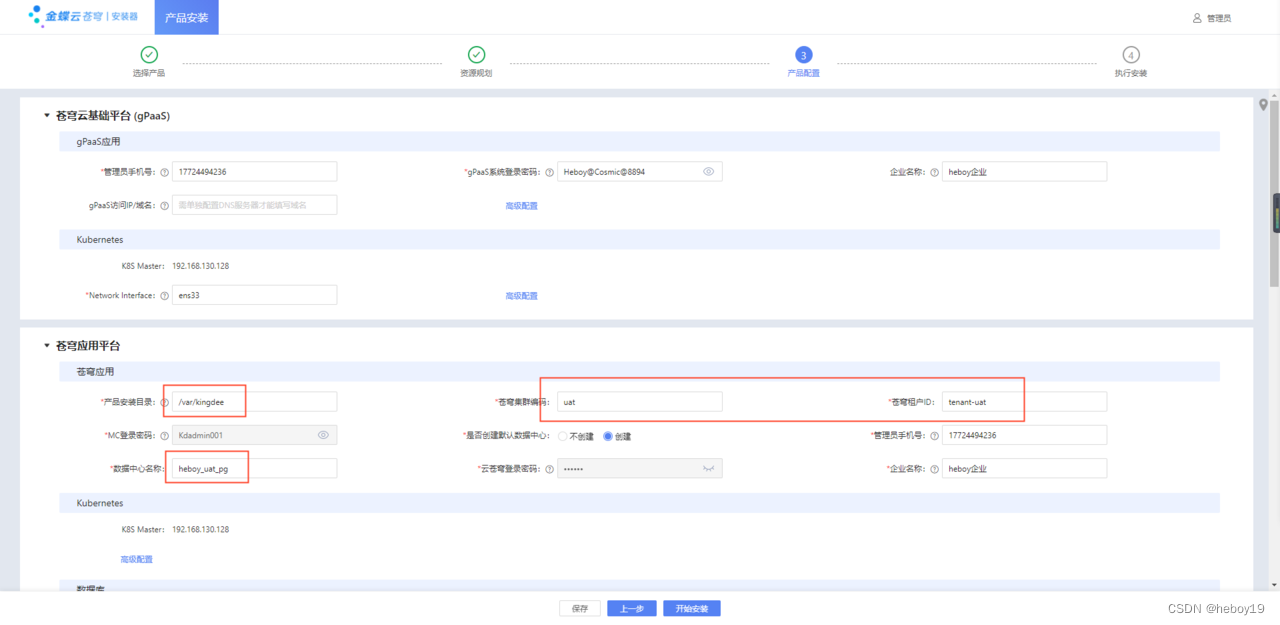
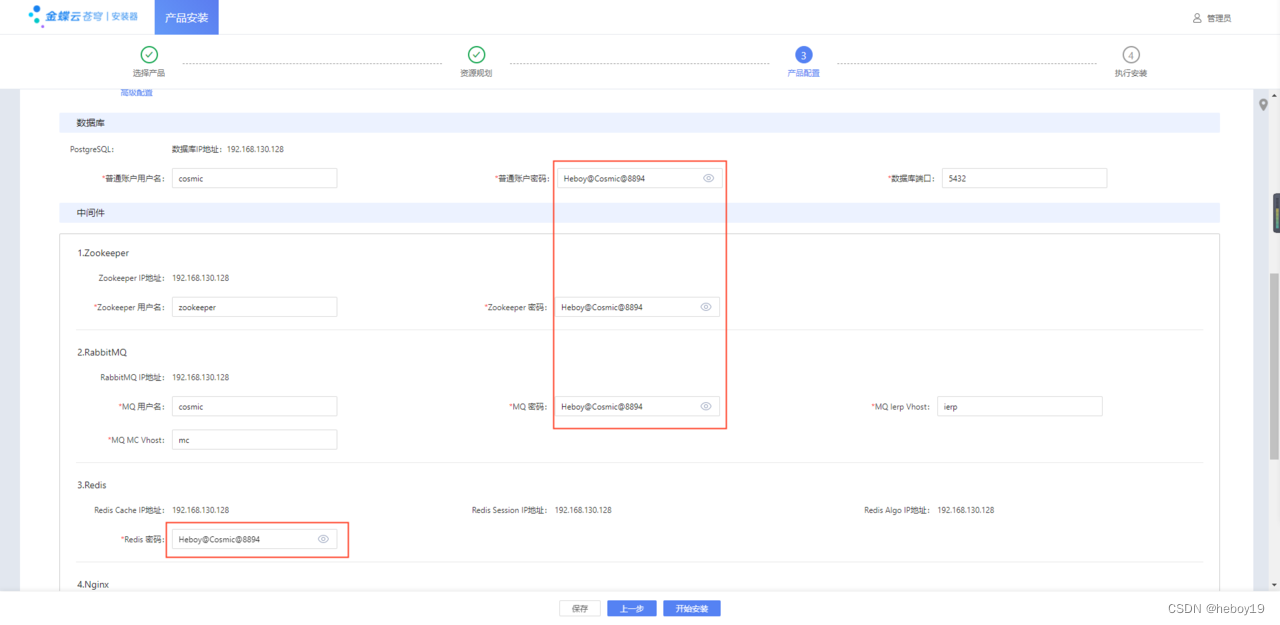
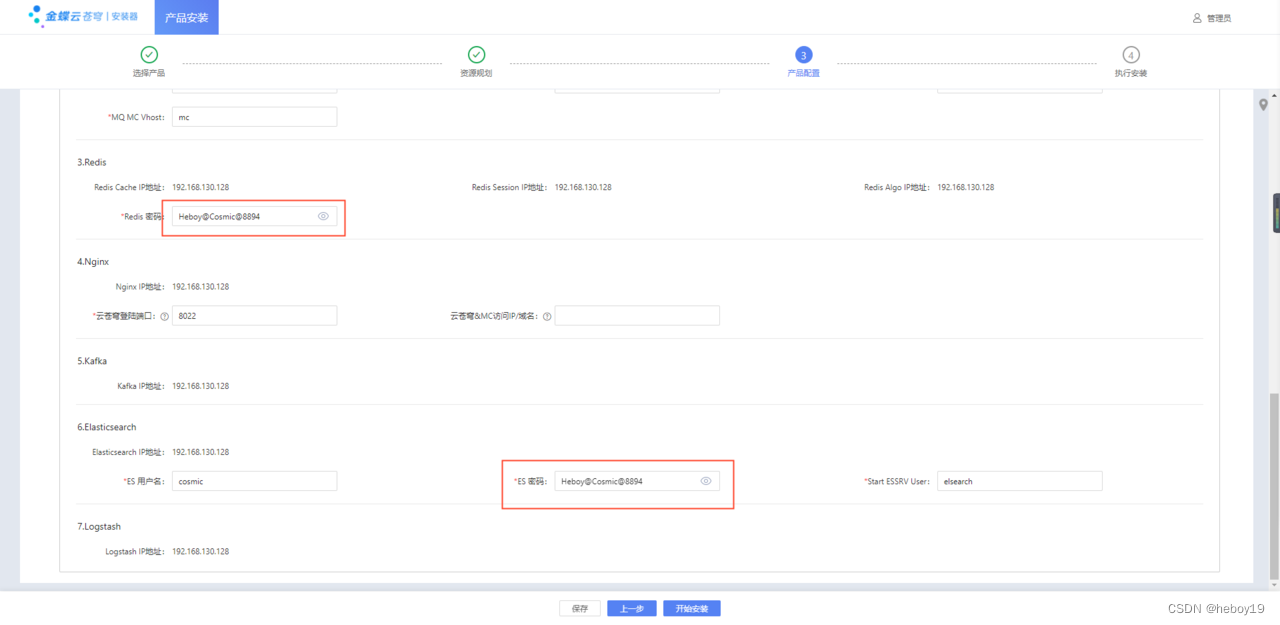
设置完成之后,开始安装
官方参考资料:https://vip.kingdee.com/link/s/laCUD
遇到的问题:
Failed to import the required Python library (libselinux-python)
是因为ansible 需要的selinux 包默认安装在python2.7 环境下
ansible --version 查看ansible依赖的python版本
如果是python3,由于python3 并没有这个包,执行pip3 install selinux 即可解决,如果是python2,则把/usr/bin/python的软连接指定到python2即可解决